
Comment supprimer des sonneries d'iPhone avec/sans iTunes ?

Si vous utilisez votre iPhone depuis un certain temps, vous avez probablement téléchargé, créé ou acheté plusieurs sonneries pour personnaliser votre appareil. Cependant, avec le temps, ces sonneries peuvent encombrer votre téléphone ou occuper inutilement de l'espace de stockage. C'est pourquoi de nombreux utilisateurs cherchent à supprimer des sonneries de leur iPhone. Dans ce guide, nous vous présentons trois méthodes efficaces pour supprimer rapidement et facilement des sonneries de votre iPhone.
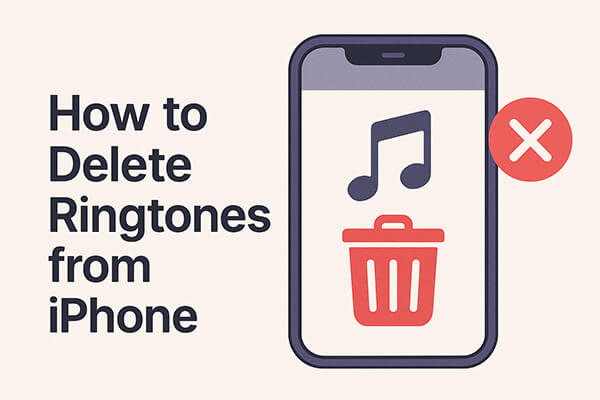
Si votre appareil fonctionne sous iOS 13 ou une version ultérieure, vous pouvez facilement supprimer les sonneries personnalisées indésirables directement sur votre iPhone via l'application Réglages. La procédure est simple et directe. Cependant, si vous avez de nombreuses sonneries à supprimer, cela peut prendre du temps.
Voici comment supprimer des sonneries personnalisées de l'iPhone via l'application Paramètres :
Étape 1. Déverrouillez votre iPhone et accédez à « Réglages » > « Sons et haptiques » > « Sonnerie ».

Étape 2. Vos sonneries personnalisées apparaîtront au-dessus des sonneries par défaut. Localisez la sonnerie à supprimer et faites-la glisser vers la gauche.
Étape 3. Appuyez sur le bouton « Supprimer » pour supprimer la sonnerie de votre appareil.
Si vous avez acheté des sonneries sur l'iTunes Store, il est possible qu'elles ne soient pas supprimées dans les Réglages. Dans ce cas, la meilleure solution est d'utiliser iTunes sur votre ordinateur pour les gérer et les supprimer.
Voici comment supprimer les sonneries achetées sur iPhone à l'aide d'iTunes :
Étape 1. Installez et lancez la dernière version d’iTunes sur votre ordinateur.
Étape 2. Connectez votre iPhone à l’ordinateur via USB.
Étape 3. Cliquez sur l’icône de l’appareil dans iTunes pour ouvrir l’écran de gestion de l’appareil.
Étape 4. Dans la barre latérale, sélectionnez « Tonalités ».
Étape 5. Parcourez la liste des sonneries et cliquez avec le bouton droit sur celle que vous souhaitez supprimer.
Étape 6. Choisissez « Supprimer de la bibliothèque », puis confirmez.
Étape 7. Cliquez sur « Appliquer » ou « Synchroniser » pour mettre à jour les modifications sur votre iPhone.
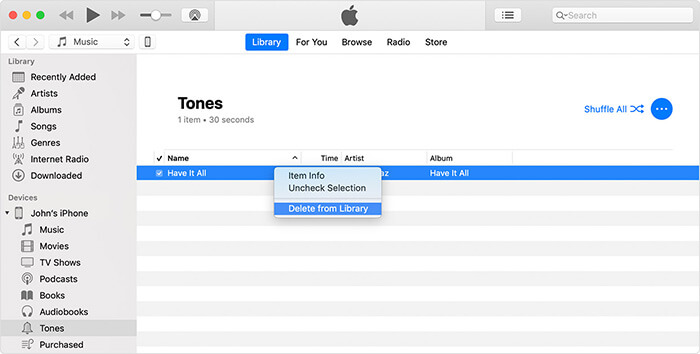
Si vous avez beaucoup de sonneries à nettoyer, les supprimer une par une peut s'avérer fastidieux. C'est là qu'intervient iPhone Ringtone Manager . Cet outil professionnel de gestion de données iOS vous permet de supprimer des sonneries par lots, de les transférer entre l'iPhone et l'ordinateur , et même de les sauvegarder avant suppression.
Pourquoi choisir iPhone Ringtone Manager ?
Voici comment supprimer la sonnerie de l'iPhone sans iTunes :
01 Téléchargez, installez et lancez le logiciel sur votre ordinateur. Connectez ensuite votre iPhone à l'aide d'un câble USB. Le programme détectera automatiquement votre appareil.

02 Sur l'interface principale, accédez à « Musique » > « Sonneries » pour afficher toutes les sonneries enregistrées sur votre iPhone. Cochez les cases correspondantes pour les supprimer, puis cliquez sur « Supprimer ».

Une fois la suppression terminée, vous pouvez débrancher votre iPhone et vérifier que les sonneries ont été supprimées avec succès.
Vous connaissez maintenant trois méthodes efficaces pour supprimer des sonneries sur iPhone. Si vous souhaitez supprimer un petit nombre de sonneries personnalisées, vous pouvez le faire directement dans les Réglages. Si les sonneries ont été achetées sur l'iTunes Store, vous pouvez les supprimer via iTunes. Cependant, si vous cherchez une méthode plus efficace pour supprimer des sonneries en masse, la méthode la plus recommandée est le Gestionnaire de sonneries iPhone .
Non seulement il vous permet de supprimer rapidement plusieurs sonneries à la fois, mais il prend également en charge la sauvegarde et le transfert de données entre votre iPhone et votre ordinateur, ce qui en fait un outil de gestion de données iOS très pratique.
Articles connexes:
Comment ajouter une sonnerie à un iPhone sans iTunes : guide complet
Comment transférer des sonneries d'un iPhone à un autre ? (iPhone 16 inclus)
[RÉSOLU] Comment créer facilement des sonneries MP3 sur iPhone 16/15/14/13/12/11/X ?





